การส่งอีเมลแจ้งเตือนบันทึกการตรวจสอบ
เมื่อสร้างบันทึกการตรวจสอบแล้ว ระบบจะส่งอีเมลการแจ้งเตือนตามระดับ (ประกาศ หรือ ข้อมูล)
สามารถแจ้งเตือนได้เฉพาะบันทึกการตรวจสอบที่เกี่ยวข้องกับการดำเนินการทางการดูแลระบบหรือการดำเนินการพื้นฐานของ kintone.com เท่านั้น
สำหรับรายละเอียดเกี่ยวกับระดับบันทึก โปรดดูหน้าต่อไปนี้:
รายการบันทึกการตรวจสอบ
การส่งอีเมลแจ้งเตือนระดับการแจ้งเตือนของบันทึก
-
การบริหารจัดการการเข้าถึง
การเข้าถึงการบริหารจัดการ -
คลิก การตั้งค่า
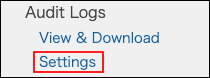
-
ในส่วน "ระดับล็อก: ประกาศ" ให้เลือก "ส่งอีเมล"
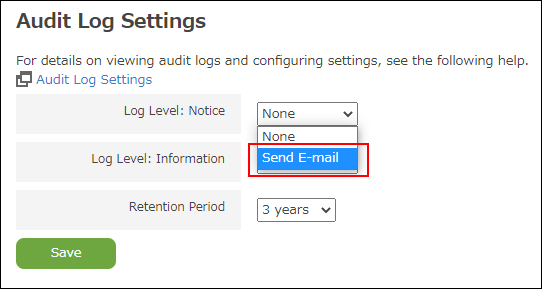
-
กรอกที่อยู่อีเมลเพื่อรับอีเมล
หากต้องการระบุผู้รับหลายราย ให้คั่นแต่ละที่อยู่ด้วยการแบ่งบรรทัด คุณสามารถระบุที่อยู่อีเมลได้สูงสุด 15 รายการ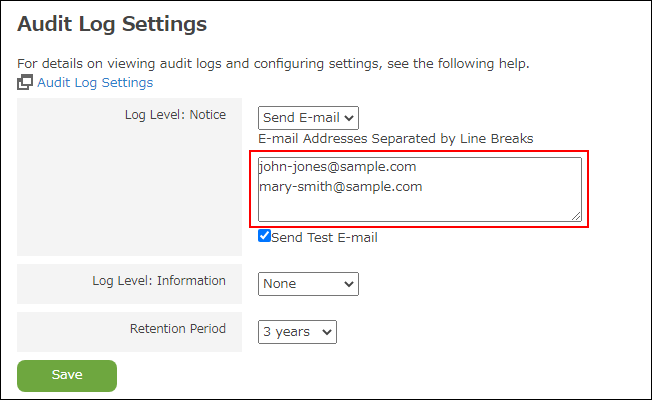
-
เลือก" ส่ง อีเมลทดสอบ" เพื่อยืนยันการแจ้งเตือนล่วงหน้า
อีเมลทดสอบจะถูกส่งไปยังผู้รับที่ระบุเมื่อบันทึกการตั้งค่าในขั้นตอนที่ 7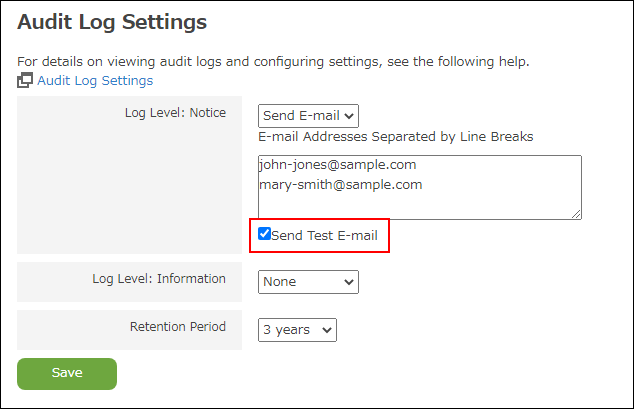
-
คลิก บันทึก
-
หากเลือก "ส่ง อีเมลทดสอบ" ในขั้นตอนที่ 6 ให้ตรวจสอบว่าอีเมลทดสอบได้รับการจัดส่งแล้วหรือไม่
การส่งอีเมลแจ้งเตือนระดับข้อมูลบันทึก
-
การบริหารจัดการการเข้าถึง
การเข้าถึงการบริหารจัดการ -
คลิก การตั้งค่า
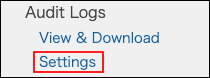
-
ในส่วน "ระดับล็อก: ข้อมูล" ให้เลือก "ส่งอีเมล"
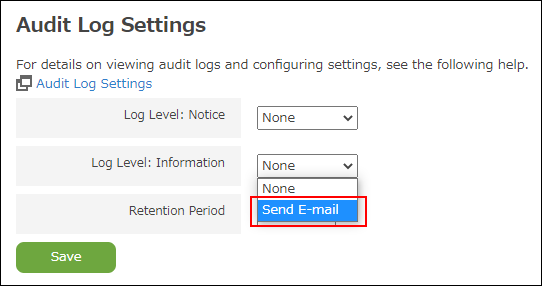
-
กรอกที่อยู่อีเมลเพื่อรับอีเมล
หากต้องการระบุผู้รับหลายราย ให้คั่นแต่ละที่อยู่ด้วยการแบ่งบรรทัด คุณสามารถระบุที่อยู่อีเมลได้สูงสุด 15 รายการ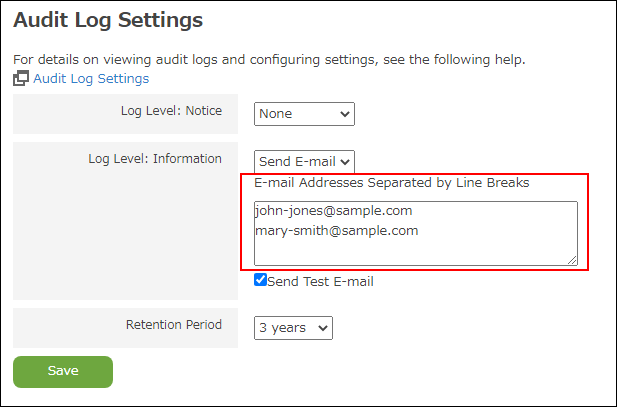
-
เลือก" ส่ง อีเมลทดสอบ" เพื่อยืนยันการแจ้งเตือนล่วงหน้า
อีเมลทดสอบจะถูกส่งไปยังผู้รับที่ระบุเมื่อบันทึกการตั้งค่าในขั้นตอนที่ 7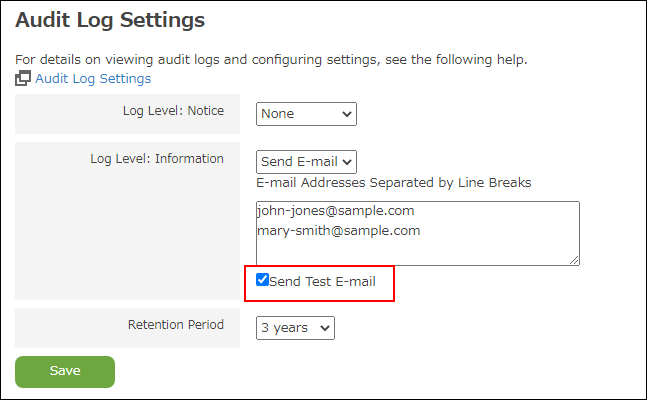
-
คลิก บันทึก
-
หากเลือก "ส่ง อีเมลทดสอบ" ในขั้นตอนที่ 6 ให้ตรวจสอบว่าอีเมลทดสอบได้รับการจัดส่งแล้วหรือไม่
